Comment mettre en miroir un écran d'appareil iOS vers Windows 10
Mobile Windows 10 Pomme Ios / / March 18, 2020
Dernière mise à jour le

L'utilisation d'AirPlay pour refléter vos écrans entre les appareils est facile dans l'écosystème Apple. Mais qu'en est-il d'iOS vers Windows 10? Voici quelques options.
Si vous vivez dans l'écosystème Apple, vous savez à quel point il est facile de mettre en miroir votre iPhone sur votre Mac via AirPlay. Mais que se passe-t-il si vous souhaitez envoyer l'écran de votre iPhone ou iPad vers un PC Windows?
Vous pourriez dépenser de l'argent sur une application commerciale comme Mirroring360 de Splashtop ou Reflector des développeurs de AirParrot pour faire le travail. Ou, si vous ne vous retrouvez pas souvent dans ce scénario, vous pouvez le faire avec le LonelyScreen utilitaire.
Nous vous avons déjà montré comment mettre en miroir votre appareil Android vers Windows 10 en utilisant l'application Connect. Cependant, l'application Connect dans Windows 10 ne prend pas en charge iOS, vous devrez donc envisager une autre option.
Miroir iPhone ou iPad vers Windows 10
Téléchargez le Exécutable LonelyScreen et démarrez le processus d'installation - pendant lequel vous le remarquerez en train de télécharger et d'installer le Service Bonjour. Ceci est nécessaire pour que votre appareil iOS puisse être découvert sur le réseau local. En fait, vous avez probablement vu Bonjour lors de l'installation Apple iTunes.
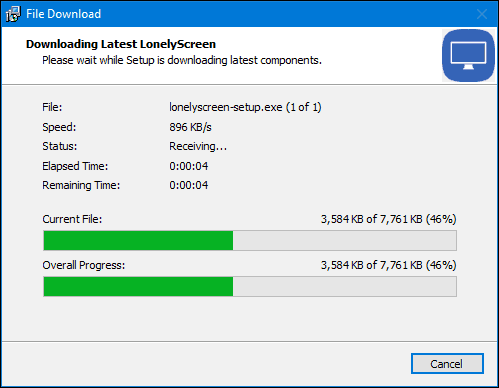
Si vous recevez les notifications suivantes, le Pare-feu Windows a empêché l'installation de se terminer. Cliquez simplement sur le Permettre l'accès bouton puis Fix It (Administrateur) dans le message de la fenêtre du récepteur LonelyScreen AirPlay.
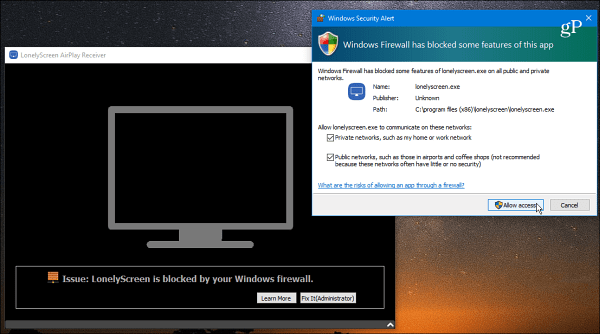
Une fois le problème du pare-feu résolu, vous êtes prêt à commencer à utiliser l'application. L'une des premières choses que vous remarquerez est que vous pouvez modifier le nom du serveur qui est LonelyScreen par défaut. Notez qu'il s'agit du nom que vous verrez sur la liste de votre récepteur AirPlay sur votre appareil.
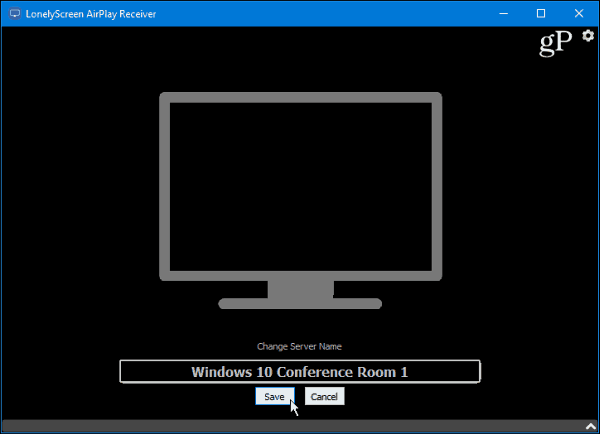
Une fois que tout est configuré avec LonelyScreen sur votre PC Windows, l'étape suivante consiste à récupérer votre iPhone ou iPad. Balayez vers le haut depuis le bas de l'écran pour afficher le Control Center. Appuyez sur AirPlay Mirroring et vous devriez voir LonelyScreen (ou tout ce que vous l'avez nommé) répertorié.
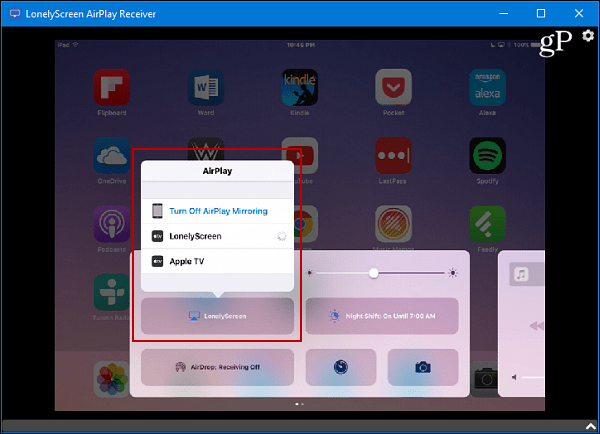
C'est tout ce qu'on peut en dire. Appuyez simplement sur l’option LonelyScreen dans la liste AirPlay et sur l’écran de votre iPad ou iPhone et tout ce que vous y faites sera affiché sur le PC Windows. Il existe également une option pratique pour enregistrer vos actions - la vidéo est stockée sous forme de fichier MP4. Cette fonctionnalité est pratique si vous devez enregistrer une série d'étapes pour une certaine tâche que vous souhaitez regarder plus tard ou partager sur YouTube.
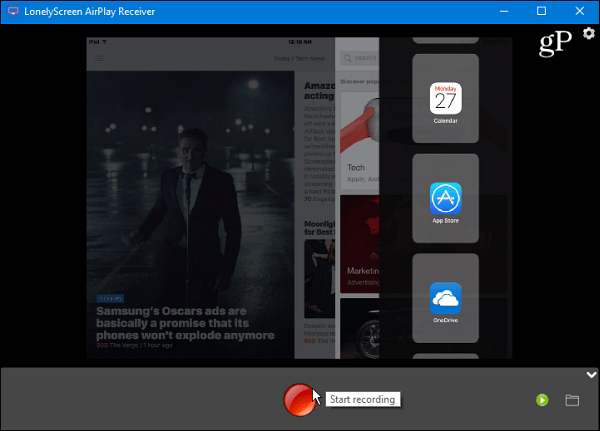
LonelyScreen n'offre pas le nombre de fonctionnalités supplémentaires des programmes commerciaux offerts par Splashtop ou AirParrot. Mais c'est simple et fait ce dont vous avez besoin. Si vous n'avez pas besoin de toutes les cloches et sifflets, LonelyScreen fonctionne parfaitement pour les rares fois où vous en avez besoin.
Et vous? Avez-vous déjà eu besoin d'utiliser cette fonctionnalité lors d'une présentation ou d'une autre situation? Laissez un commentaire ci-dessous et parlez-nous-en.

